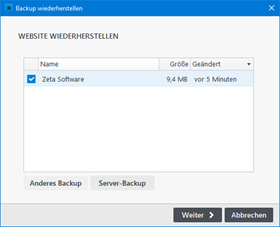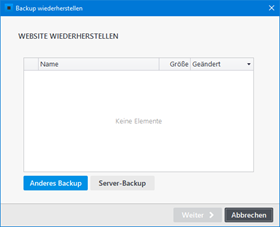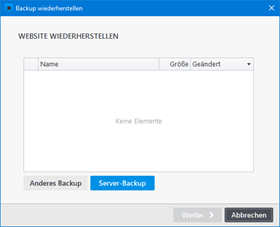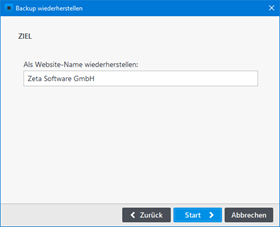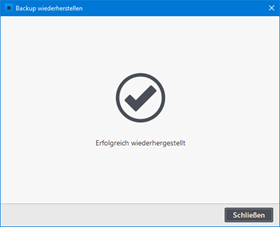Funktion aufrufen / Backup auswählen
Starten Sie die Wiederherstellung über den Befehl "Extras | Backup | Backup wiederherstellen".
In der Ansicht werden Ihnen alle Backups angezeigt, die im lokalen Standard-Backup-Verzeichnis vorhanden sind. Wählen Sie ein Backup und klicken dann auf "Weiter".
Standard-Backup-Verzeichnis: C:\Users\*Benutzername*\Documents\Zeta Producer 14\backup\
Sollte sich Ihr Backup an einem anderen Speicherort befinden, z.B. auf einem externen Datenträger oder auf dem Webserver, dann müssen Sie dieses Backup erst auswählen. Siehe dazu die folgenden Abschnitte.
Anderes Backup auswählen
Befindet sich Ihr Backup an einem anderen Speicherort, dann klicken Sie auf den Button "Anderes Backup".
Navigieren Sie im Datei-Explorer zum Speicherort des Backups und wählen dieses anschließen aus. Klicken Sie auf "Öffnen".
Das ausgewählte Backup welches Sie wiederherstellen möchten, wird Ihnen nun markiert angezeigt.
Klicken Sie auf "Weiter".
Server-Backup auswählen
Befindet sich Ihr Backup auf dem Webserver, dann klicken Sie auf den Button "Server-Backup". Es öffnet sich die Weboberfläche "Zeta Producer Server Backend" extern in Ihrem Browser.
Laden Sie das gewünschte Backup runter und wählen Sie anschließend über "Anderes Backup" die Backup-Datei aus.
Das ausgewählte Backup welches Sie wiederherstellen möchten, wird Ihnen nun markiert angezeigt.
Klicken Sie auf "Weiter".